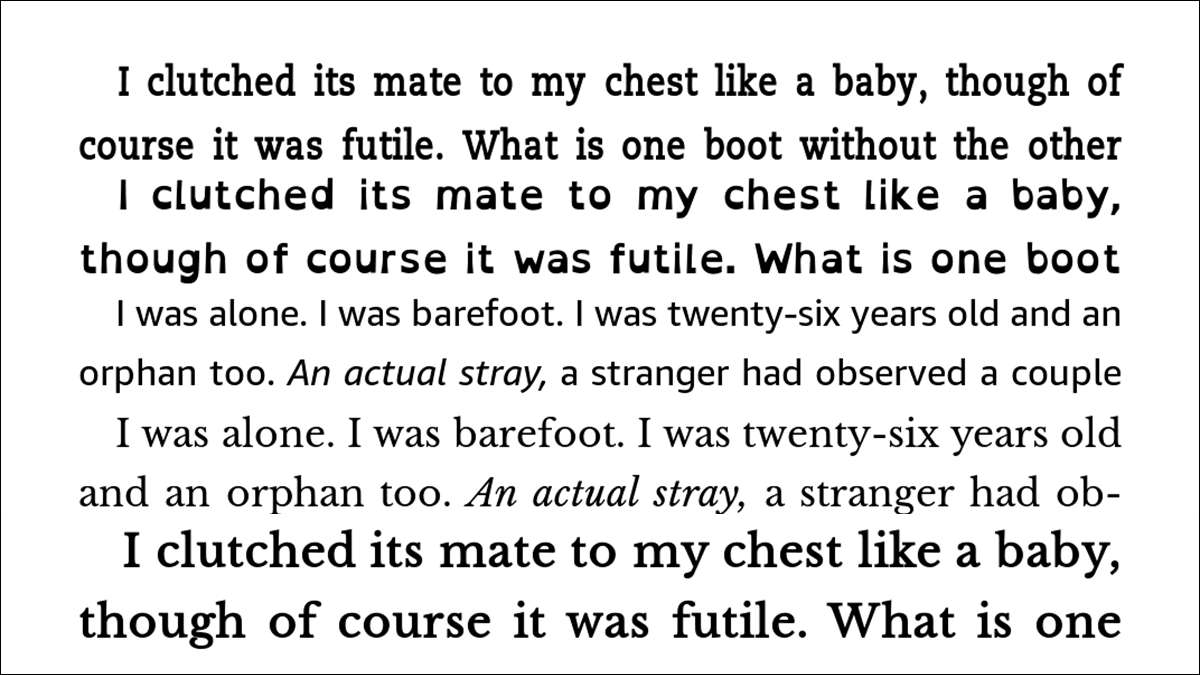
Når du læser en fysisk bog, sidder du fast med uanset skrifttyper og tekstlayout valg udgiveren gik med. Med en Kindle. Du kan dog tilpasse teksten til at vises stort set, men du kan lide. Her er hvordan.
Adgang til menuen Display Settings

For at få adgang til menuen Visningsindstillinger, skal du åbne den bog, du læser, tryk på hvor som helst i nærheden af skærmen, og tryk derefter på "AA" -ikonet. Inden for en anden eller to vises menuen.
Tilpasning af, hvordan tekst vises
I menuen Visningsindstillinger har du mange forskellige muligheder for, hvordan ord og sætninger ser på din Kindle.
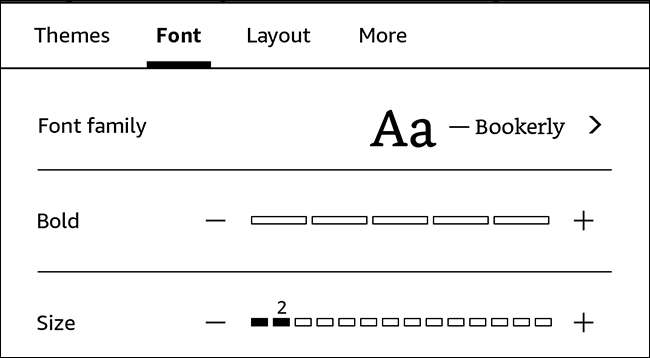
For at styre den faktiske skrifttype, tryk på "Font." Derefter har du et par valg:
- Font Family. styrer skrifttypen selv. Du kan vælge mellem Amazon Ember, Baskerville, Bookerly, Caecilia, Caecilia kondenseret, Futura, Helvetica, OpenDySlexic og Palvino. Du kan også Tilføj dine egne brugerdefinerede skrifttyper .
- Fremhævet Kontrollerer, hvor tyk hvert tegn er. Der er fem forskellige niveauer af dristighed.
- Størrelse Kontrollerer, hvor stor hver karakter er. Din Kindle går op til 14.
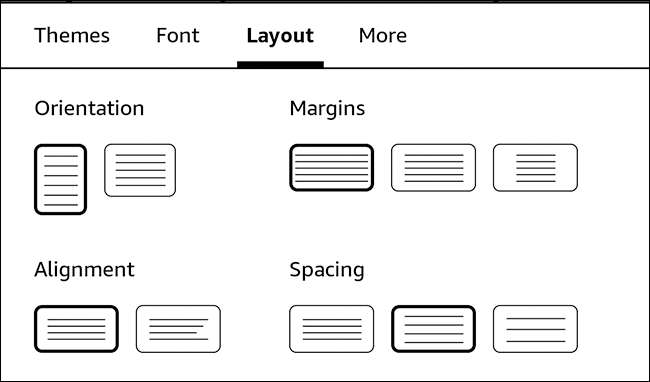
For at kontrollere, hvordan teksten er lagt ud på siden, skal du trykke på "Layout." Igen har du et par valg:
- Orientering Lad os beslutte, om du vil læse i landskabs- eller portrættilstand.
- Marginer. Lad os bestemme, hvor meget hvidt mellemrum der er omkring kanten af siden. Der er tre niveauer af det.
- Justering Giver dig mulighed for at vælge mellem berettiget, hvor ord er afstand, så de optager hele bredden af siden og venstre-justeret, hvor ord er alle lige adskilte og kun justeret langs venstre margen.
- Afstand bestemmer, hvor meget hvidt mellemrum der er mellem hver linje. Der er også tre niveauer af det.
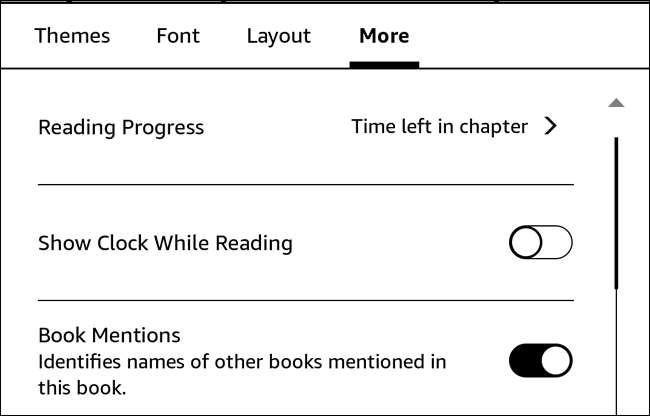
Valgmulighederne i More-menuen styrer ikke direkte, hvordan tekst vises, men de påvirker den overordnede læseroplevelse. Der finder du ting som:
- Uanset om du vil vise den tid, der er tilbage i kapitlet, er tiden tilbage i bogen, sidenummeret, Kindle-placeringen eller ingenting i nederste venstre hjørne.
- om du vil vise uret.
- Uanset om bøger, der er nævnt i teksten, skal automatisk linke til Amazon.
- uanset om de skal se populære højdepunkter.
- et par lignende muligheder.
Ved at kombinere de forskellige muligheder fra skrifttyperne og layout-menuerne (og i mindre grad, desto mere menu) kan du helt tilpasse, hvordan bøger ser på din Kindle.
Gemmer indstillinger som et brugerdefineret tema
Hvis du kan lide at bytte mellem et par forskellige tekst, ser du afhængigt af, hvad du læser, kan du gemme hvert sæt præferencer som et brugerdefineret tema.
Brug skrifttypen, layoutet og flere menuer til at sætte tingene op som du vil, og tryk så på "Temaer".
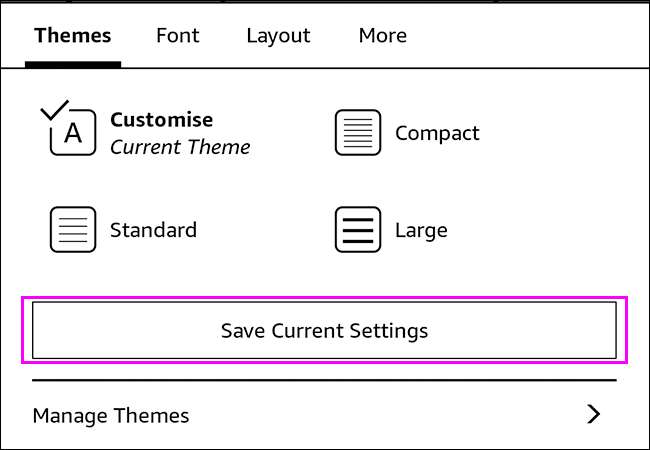
Kindle har fire indbyggede temaer: kompakt, standard, stor og lav vision. For at tilføje din egen skal du trykke på "Gem nuværende indstillinger."
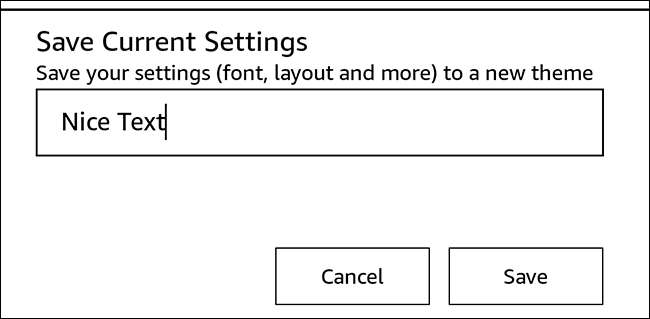
Giv dit tema et navn, og tryk derefter på "Gem".
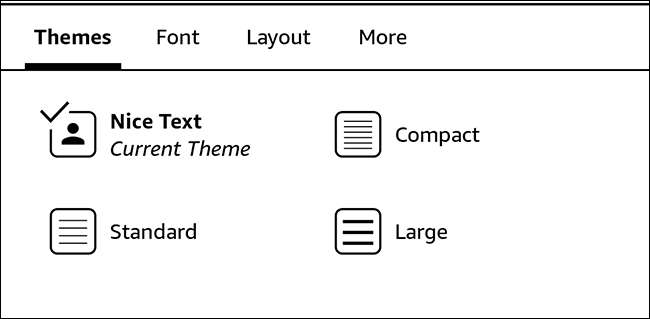
Nu vil du se dit brugerdefinerede tema inkluderet i menuen Temaer, hvor du kan vælge det til enhver tid.
Gemmer og sletter temaer
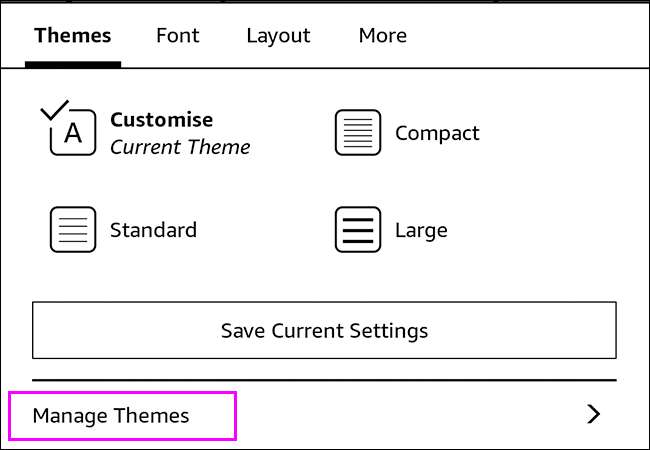
For at ændre hvilke standard temaer er angivet eller for at slette dine egne temaer, skal du trykke på "Administrer temaer".
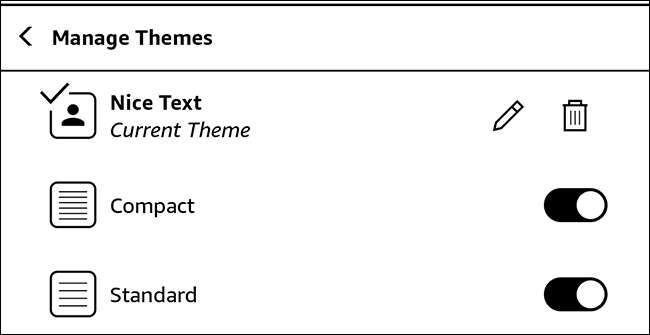
Du kan omdøbe dit brugerdefinerede tema ved at trykke på penneikonet. Du kan slette det ved at trykke på bin-ikonet. Du kan skifte, hvilken Amazon-temaer er synlige med omskifteren ved siden af deres navne.







